ps打造精美的韩系粉调蓝紫色外景人物图
2022-12-25 21:12:32
来源/作者: /
己有:19人学习过
3、创建曲线调整图层,对蓝色通道进行调整,参数设置如图7,效果如图8。这一步给图片的暗部增加蓝色。
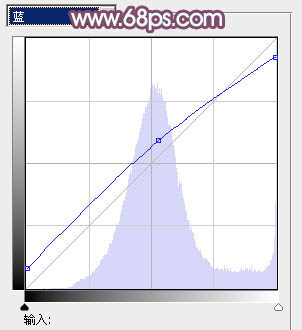
<图7>

<图8>
4、按Ctrl+ J 把当前曲线调整图层复制一层,不透明度改为:50%,加强暗部蓝色,效果如下图。

<图9>
5、创建色彩平衡调整图层,对阴影进行调整,参数设置如图10,确定后把蒙版填充黑色,用白色画笔把图11选区部分擦出来,效果如图12。
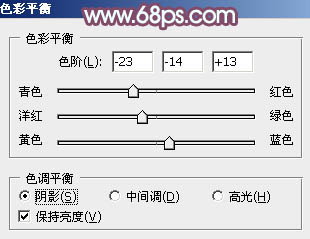
<图10>

<图11>
6、按Ctrl+ Alt + Shift + 2 调出高光选区,新建一个图层填充淡蓝色:#D9E1FD,混合模式改为“柔光”,不透明度改为:70%,效果如下图。这一步增加图片高光部分的淡蓝色。

<图12>
上一篇:ps通道替换调色实例
下一篇:ps非主流柔美的淡绿色效果教程



![[非主流PS教程] 非主流图片制作教](https://img.lvups.com/d/file/titlepic/2022/12/25/ezubq003eyi.jpg)
![[非主流PS教程] 非主流ps教程:非主](https://img.lvups.com/d/file/titlepic/2022/12/25/rkudu2pcc44.jpg)























